win11右键怎么改回win10 win11桌面右键菜单怎么变成win10老版本
win11系统在界面和菜单功能上都发生了很大的变化,但是一些用户可能会用不大习惯,比如近日就有不少win11系统用户想要将右键菜单的样式改回win10系统样式,但是不知道要怎么操作,如果你有一样需求,可以跟随小编一起来学习一下win11桌面右键菜单变成win10老版本的详细方法吧。
方法如下:
方法一、
1、首先在桌面用鼠标右键点击开始菜单,选择windows终端(管理员);
reg.exe delete "HKCUSoftwareClassesCLSID{86ca1aa0-34aa-4e8b-a509-50c905bae2a2}InprocServer32" /va /f
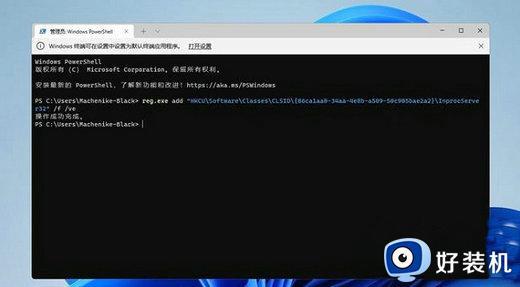
方法二、
1、先下载安装StartAllBack程序,在弹出的窗口中选择安装用户;
2、进入开始菜单界面,关闭【启用增强型经典开始菜单】开关。注意:程序安装之后会默认启用win7开始菜单,所以需要将这个功能关掉;
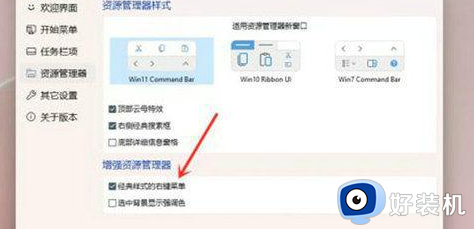
方法三、
1、同时按住win+R打开运行命令,输入Regedit,打开注册表编辑器;
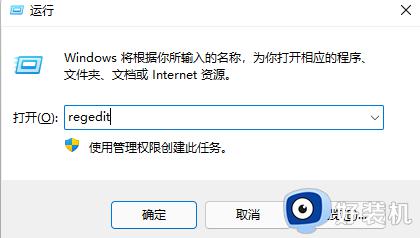
2、定位到 HKEY_LOCAL_MACHINESYSTEMCurrentControlSetControlFeatureManagementOverrides4 右击创建新的项,命名为 UndockingDisabled;
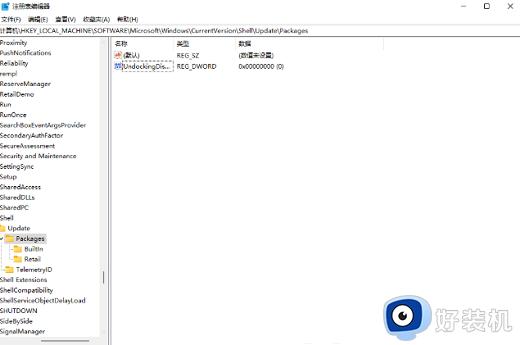
3、鼠标右键新建的项目修改,将数值数据改为“1”,重启后就可以发现我们的菜单已经变为win10样式了。
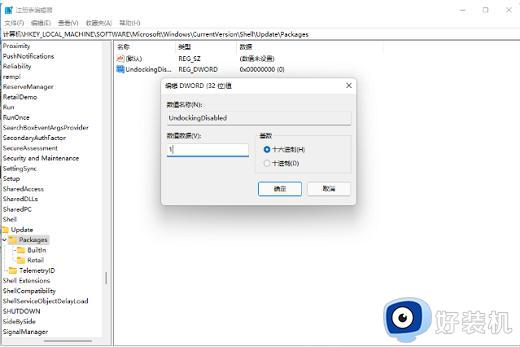
上面给大家介绍的就是win11桌面右键菜单怎么变成win10老版本的详细内容,有需要的用户们可以参考上面的方法步骤来进行修改,希望帮助到大家。
win11右键怎么改回win10 win11桌面右键菜单怎么变成win10老版本相关教程
- win11鼠标右键改成传统的模式如何操作 win11桌面右键菜单怎么变成老版本
- win11桌面右键怎么设置成经典样式 win11桌面右键菜单怎么变成老版本
- win11右键菜单如何变成经典模式 win11右键菜单变成经典模式的两种方法
- 如何把win11的右键改成win10样式 win11鼠标右键改回win10样式设置方法
- 小米笔记本win11右键怎么设置原来的模样 小米笔记本win11桌面右键菜单怎么变成老版本
- win11怎么恢复win10右键菜单 win11右键菜单改成win10版本的方法
- windows11右击鼠标怎么恢复成windows10 win11右键菜单改回win10的方法
- win11右键改回原来的办法 win11右键怎么设置成原来win10的选项
- win11怎么修改右键菜单样式 win11右键新建菜单风格如何修改
- win11的右键菜单如何改为win10 windows11右键改回Windows10样式的方法
- win11家庭版右键怎么直接打开所有选项的方法 win11家庭版右键如何显示所有选项
- win11家庭版右键没有bitlocker怎么办 win11家庭版找不到bitlocker如何处理
- win11家庭版任务栏怎么透明 win11家庭版任务栏设置成透明的步骤
- win11家庭版无法访问u盘怎么回事 win11家庭版u盘拒绝访问怎么解决
- win11自动输入密码登录设置方法 win11怎样设置开机自动输入密登陆
- win11界面乱跳怎么办 win11界面跳屏如何处理
win11教程推荐
- 1 win11安装ie浏览器的方法 win11如何安装IE浏览器
- 2 win11截图怎么操作 win11截图的几种方法
- 3 win11桌面字体颜色怎么改 win11如何更换字体颜色
- 4 电脑怎么取消更新win11系统 电脑如何取消更新系统win11
- 5 win10鼠标光标不见了怎么找回 win10鼠标光标不见了的解决方法
- 6 win11找不到用户组怎么办 win11电脑里找不到用户和组处理方法
- 7 更新win11系统后进不了桌面怎么办 win11更新后进不去系统处理方法
- 8 win11桌面刷新不流畅解决方法 win11桌面刷新很卡怎么办
- 9 win11更改为管理员账户的步骤 win11怎么切换为管理员
- 10 win11桌面卡顿掉帧怎么办 win11桌面卡住不动解决方法
